缓存设置,本文教您win7缓存设置办法
Windows 7,中文名称视窗7,是由微软公司(Microsoft)开发的操作系统,内核版本号为Windows NT 6.1。Windows 7可供家庭及商业工作环境:笔记本电脑 、平板电脑 、多媒体中心等使用。和同为NT6成员的Windows Vista一脉相承,Windows 7继承了包括Aero风格等多项功能,并且在此基础上增添了些许功能。
小伙伴你们知道win7系统缓存设置在哪吗?要如何设置win7缓存吗?不知道吧!不知道也不要紧,因为小编再下面已经给你们准备了win7系统的设置方法,快去看看吧!
我们在使用win7系统时,都预留有着一定的系统缓存空间,这些空间的作用是帮助电脑可以更快的读取数据及输入数据,但要是缓存空间不足就会使系统的运行变,小伙伴们要是碰到这个问题的话你们知道该怎么处理吗?小编猜你们肯定不知道吧!那就让小编今天来教如何你们处理这方面的问题吧。
1、开启电脑,用鼠标选择桌面上的“计算机”然后单击鼠标右键,选择“属性”;
缓存图解详情-1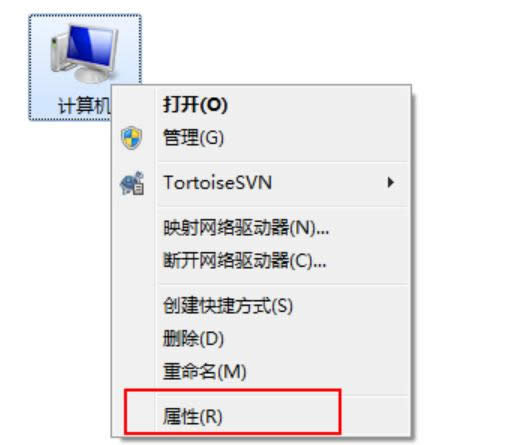
2、在窗口的左上方,选择“高级系统设置”;
如何设置win7缓存图解详情-2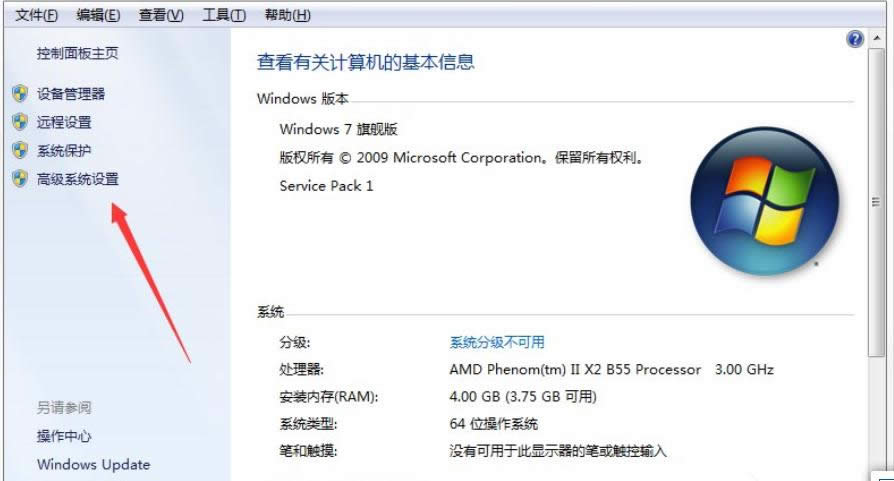
3、进入“系统属性”窗口,选择“高级”在性能设置处选择“设置”;
设置步骤图解详情-3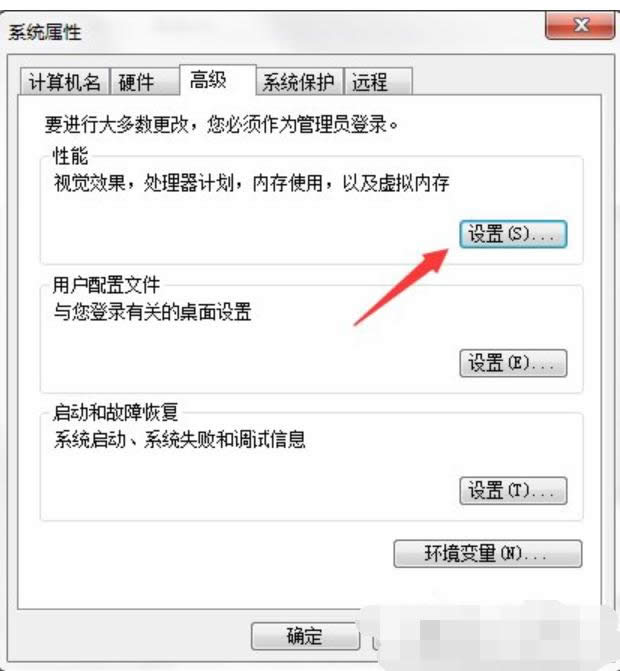
4、选择“高级”然后点击“更改”;
如何设置win7缓存图解详情-4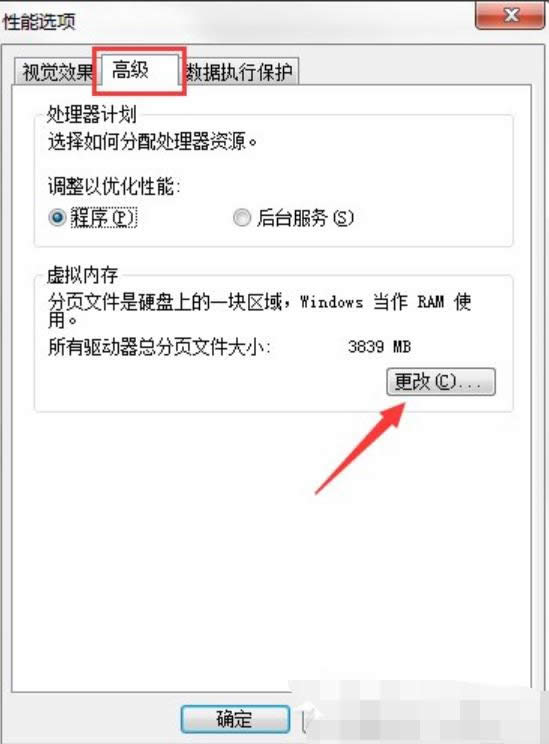
5、进入“虚拟内存”设置窗口,如您不懂如何设置,可以选择为“自动分配托管的方式”让系统自动设置;
如何设置win7缓存图解详情-5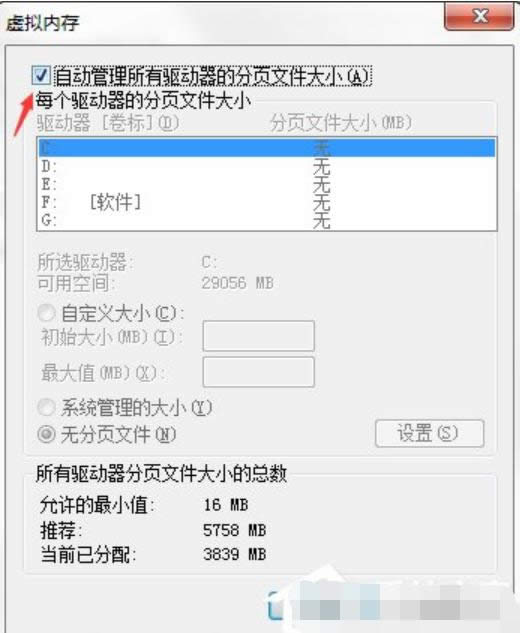
6、当然您也可以手动设置,只要取消自动分配选项即可手动设置;
设置步骤图解详情-6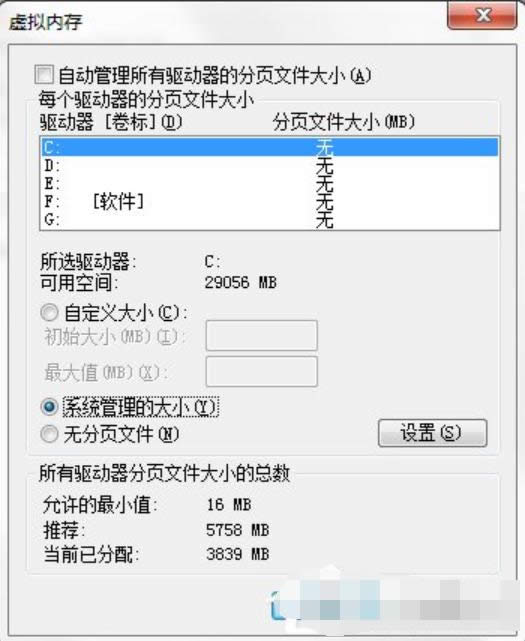
7、选择““自定义”然后输入您需要设置的虚拟空间大小即可,也可以选择“系统管理大小”;
设置步骤图解详情-7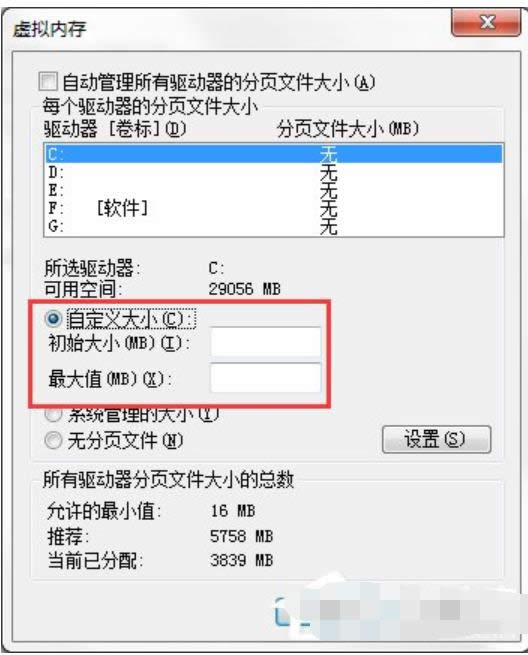
8、设置完成后,单击“确定”然后重启电脑即可。
如何设置win7缓存图解详情-8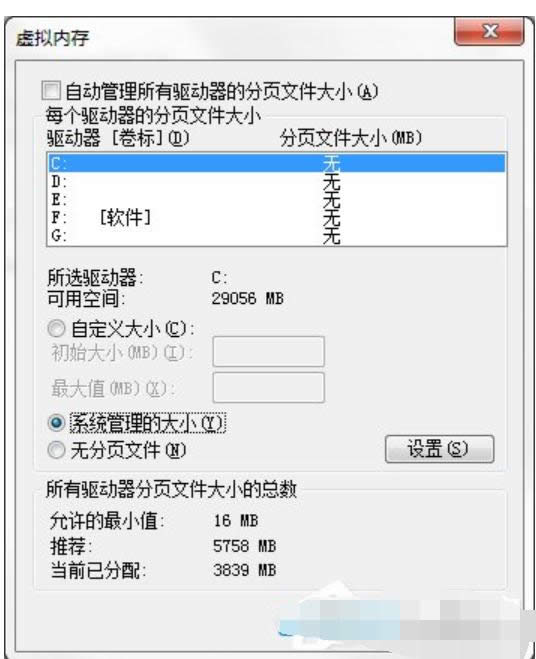
Windows 7简化了许多设计,如快速最大化,窗口半屏显示,跳转列表(Jump List),系统故障快速修复等。Windows 7将会让搜索和使用信息更加简单,包括本地、网络和互联网搜索功能,直观的用户体验将更加高级,还会整合自动化应用程序提交和交叉程序数据透明性。
……
下载win7系统应用使用,安卓用户请点击>>>win7系统应用
下载win7系统应用使用,IOS用户请点击>>>IOS win7系统应用
扫描二维码,直接长按扫描哦!


















